Nama : I Wayan Karang Yudha Prawira
Nim : 1605551024
Tujuan dari tugas ini adalah:
1. Memberikan pemahaman praktek mandiri mengenai operasi Linux
dan kernel Linux yang banyak diterapkan dibanyak di platform (server, desktop,
mobile computing, embedded system) serta di banyak bidang kehidupan saat ini.
2. Memberikan pemahaman mengenai terapan Linux pada jaringan komputer serta pengenalan dasar jaringan komputer kepada mahasiswa/i.
- Yang pertama saya
akan jelaskan cara menginstall Linux, disini saya menggunakan linix ubuntu
16.04
Adapun langkah-langkah
menginstallnya yaitu sebagai berikut:
1.
Buat partisi seperti dibawah ini agar saat menginstal linux windows anda tidak
hilang, pastikan saat menginstal nanti anda tidak salah partisi. Lalu kembali
dan matikan laptop.
2. Siapkan bootable Linux Mint menggunakan
flashdisk/harddisk/DVD. Saya menggunakan flashdisk.
3. Sebelum laptop dinyalakan tancapkan flashdisk bootable tadi.
4. Nyalakan laptop dan masuk ke menu BIOS dengan menekan F2.
5. Ubah settingan di tab boot. Pastikan nama/tipe flashdisk
berada paling atas.
6. saat ini anda
telah masuk ke linux ubuntu namun anda belum menginsallnya pilih dalam computer
anda. Untuk menginstallnya pilih menu GParted dalam linux ubuntu anda dan
jalankan untuk mengistall dan membuat partisi installer OSnya.
7. Setelah
itu muncul jendela instalasi. Anda akan diberi pilihan bahasa yang akan anda
gunakan pada OS, saya menggunakan bahasa inggris. Selanjutnya klik continue.
8. Muncul tampilan wireless seperti dibawah ini. Jika kalian
terkoneksi internet pilih "Connect to this network". Karena terhubung
dengan koneksi internet maka saya pilih " ". Setelah itu klik
continue.
9. Muncul jendela install Preparing to Install ubuntu. Pilih Install third-party software for grapchics and Wi-Fi hardware, Flash, MP3, and other media.
10. muncul tampilan Installation type. Pilih something else, untuk menentukan partisi sendiri dan klik continue.
11. Selanjutnya klik dua kali pada free space tersebut dan muncul tampilan Create Partition.
12. Selanjutnya kita akan membuat
sebuah partisi baru pada harddisk. Klik New Partition Table. Apabila muncul
tulisan “Create new empty partition”, maka klik Continue saja.
13. Kita mempunyai harddisk yang
nantinya akan dibagi menjadi 2 partisi. Partisi pertama untuk tempat
penyimpanan file-file system dan partisi yang kedua untuk menyimpan data-data
pribadi. Untuk membuat sebuah partisi klik tanda plus (tambah).
14. Tentukan kapasitas pada partisi
ini (terserah sesuai keinginan). Lalu pilih Primary, kemudian pilih Beginning
of this space. Pada kotak Use as pilih Swap area. Bagi saya partisi swap area
ini merupakan partisi yang penting (wajib). Swap area merupakan sebuah partisi
yang nantinya akan menjadi Memory Virtual dengan menggunakan harddisk sebagai
medianya. Lalu klik OK.
15. Selanjutnya kita akan membuat
partisi kedua yaitu sebagai tempat penyimpanan data-data pribadi. Klik pada
bagian Free space, lalu klik tombol tambah (plus).
16. Pertama tentukan ukuran yang akan
dibuat pada partisi ini (sesuai kebutuhan dan keinginan). Selanjutnya pilih Logical,
pilih Beginning of this space.
17 . Pada kotak Use as pilih Ext4 journaling file system.
lalu pada kotat Mount point pilih /.
Kemudian klik OK.
17 . Pada kotak Use as pilih Ext4 journaling file system.
lalu pada kotat Mount point pilih /.
Kemudian klik OK.
18. Setelah kita selesai membuat 2
partisi elanjutnya klik install now.
19. Lalu klik continue saat muncul
tulisan “Write the changes to disks”.
20. lalu aturlah
tempat lokasi anda saat ini, unntuk mengatur format waktu di Linux anda.
22. Terakhir, isilah
identitas anda dan nama computer anda sebagai pengguna linux tersebut dan
masukkan password anda.
23. Semua proses pemilihan option pengistalan telah selesai, proses penginstalan dan penyalinan data sistem operasi dimulai. Tunggu proses ini sampai selesai. Biasanya waktu yang dibutuhkan pada tahap ini sekitar 10-30 menit.
24. Setelah proses penginstalan selesai, maka akan ada tulisan "Installation complate" klik restart now.
25. Proses pemilihan sistem operasi.
25. Proses pemilihan sistem operasi.
26. Setelah komputer direstart, selanjutnya isikan password sesuai dengan password yang telah anda buat tadi.
- Baik setelah selesai menginstal saya akan mereview bebeapa aplikasi/program yang ada dalam OS Linux ini, diantaranya yaitu:
1. Perkantoran : Libre Office
2. Desain grafis : GIMP
3. Internet/Web : Firefox
4. Pemrograman : Codeblocks
5. Pendidikan : TuxMath
6. Jaringan Komputer : Etherape, Ping, dan Wireshark
baik disi saya akan menjelaskan sedikit dari beberaopa aplikasi/program diatas.
1. Libre Office
LibreOffice adalah sebuah paket aplikasi perkantoran sumber
terbuka dan bebas yang dikembangkan oleh The Document Foundation (TDF). Nama
LibreOffice merupakan gabungan dari kata Libre (bahasa Spanyol dan Perancis
yang berarti bebas) dan Office (bahasa Inggris yang berarti kantor). Paket
aplikasi ini merupakan turunan dari OpenOffice.
Fungsi fitur LibreOffice
- Menyimpan
dan membuka dokumen dengan format ODF (Open Document File)
- Mengekspor dokumen ODF menjadi flat XML.
- Support lebih dari 100 bahasa.
- Dapat Membuka dokumen *.docx. Docx adalah format dokumen standar untuk aplikasi Microsoft Office 2007 dan terbaru.
- Menyimpan dokumen dalam format PDF.
- Dapat Menambahkan Komentar dan Anotasi di Dokumen.
- Berkolaborasi melalui CMIS Protocol.
- Aplikasi Remote Control untuk Presentasi.
- Import dokumen Microsoft Visio dan Microsoft Publisher.
- Memiliki fitur dan manfaat yang hampir sama dengan Microsoft Office.- Mengekspor dokumen ODF menjadi flat XML.
- Support lebih dari 100 bahasa.
- Dapat Membuka dokumen *.docx. Docx adalah format dokumen standar untuk aplikasi Microsoft Office 2007 dan terbaru.
- Menyimpan dokumen dalam format PDF.
- Dapat Menambahkan Komentar dan Anotasi di Dokumen.
- Berkolaborasi melalui CMIS Protocol.
- Aplikasi Remote Control untuk Presentasi.
- Import dokumen Microsoft Visio dan Microsoft Publisher.
- Dukungan support penuh secara gratis dari komunitas free user support maupun developer support.
- Libre Office merupakan open source community-driven project, dimana setiap orang bisa ikut mengembangkan LibreOffice untuk bisa menjadi lebih baik.
2. GIMP
GIMP adalah alat pengolah gambar multi-platform. GIMP adalah singkatan
dari GNU Image Manipulation Program. GIMP adalah perangkat lunak untuk menanipulasi grafik yang
berbasis raster. GIMP cocok untuk berbagai pekerjaan
pengolahan gambar, termasuk perbaikan foto, penggabungan dan pembuatan
gambar.
Web : http://www.gimp.org
3. Firefox
Firefox merupakan program aplikasi peramban web yang lebih cepat dan sederhana yang berguna untuk menjelajahi internet.
4. Codeblocks
Codeblocks merupakan kompiler aplikasi editor bahasa pemrograman C yang
digunakan untuk membuat atau mengedit suatu aplikasi/program. Fitur yang
dimiliki codeblocks ini yaitu : compiler, code editor, debugger, GUI
designer, user migration, project files and build system.
5. TuxMath
TuxMath merupakan sebuah software untuk bermain sambil belajar
matematika bagi anak kecil, software ini bertujuan untuk membantu anak
kecil mudah belajar matematika.
- Jaringan Komputer
Ping merupakan, salah satu program utilitas
yang terdapat pada sebuah komputer yang dapat digunakan untuk melakukan
pengecekkan status komputer host tertentu yang berada pada jaringan yang
berbasis teknologi internet atau TCP/IP. Dengan menggunakan program ping maka
kita dapat mengetahui apakah sebuah komputer terhubung dengan komputer lain. Disini saya mencoba tes ping google.com
2. Wireshark
Wireshark
merupakan salah satu tools atau aplikasi “Network Analyzer” atau Penganalisa
Jaringan. Penganalisaan Kinerja Jaringan itu dapat melingkupi berbagai hal,
mulai dari proses menangkap paket-paket data atau informasi yang berlalu-lalang
dalam jaringan, sampai pada digunakan pula untuk sniffing (memperoleh informasi
penting seperti password email, dll). Wireshark sendiri merupakan free tools
untuk Network Analyzer yang ada saat ini. Dan tampilan dari wireshark ini
sendiri terbilang sangat bersahabat dengan user karena menggunakan tampilan
grafis atau GUI (Graphical User Interface).








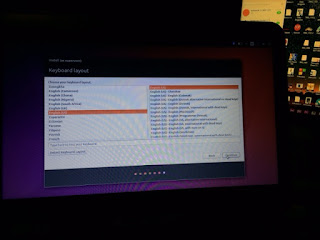




















0 komentar:
Posting Komentar